Minecraft — одна из немногих видеоигр, поддерживающих платформу Linux. Раньше мы говорили о том, как играть в Майнкрафт на Linux. В этом руководстве мы рассказали, как вручную загрузить пакет Jar, установить Java и запустить игру.
Метод, описанный в старом руководстве по игре в Minecraft, теперь устарел, и автономный файл Jar больше не доступен для загрузки. На данный момент, если вы хотите и дальше пользоваться Minecraft в Linux, вам необходимо загрузить новую программу запуска Minecraft для Linux из Mojang. Итак, в этом руководстве мы покажем вам, как заставить игру Minecraft работать, установив новую программу запуска. Давайте начнем!
Оглавление
Скачать установщик
Mojang разместил на своем веб-сайте новую программу запуска Minecraft для Linux. Чтобы загрузить его для своего дистрибутива Linux, перейдите по ссылке Minecraft.net. Оказавшись там, войдите в свою существующую учетную запись (или настройте новую, если вам это нужно).
После входа в свою учетную запись Mojang на веб-сайте найдите кнопку «вернуться на Minecraft.net» вверху и щелкните ее, чтобы вернуться на домашнюю страницу веб-сайта. Затем нажмите кнопку меню справа, а затем кнопку с зеленой стрелкой под заголовком «Загрузить».
После нажатия кнопки загрузки веб-сайт должен автоматически определить вашу текущую операционную систему и показать рекомендуемый вариант загрузки для вашей ОС Linux.
Существует множество различных вариантов загрузки новой программы запуска Minecraft для Linux, включая пакет DEB и пакет AUR сообщества. Следуйте приведенным ниже инструкциям по загрузке для вашей ОС Linux.
Ubuntu / Debian
Mojang создал новый устанавливаемый пакет DEB для пользователей Ubuntu и Debian. Это отличный способ запустить игру, поскольку пакет включает в себя Java, и все, что вам нужно, чтобы наслаждаться игрой без суеты. Чтобы получить свою копию новой программы запуска, найдите на странице загрузки «Рабочие столы» и нажмите «Linux».
После нажатия на «Linux» веб-сайт должен автоматически определить, что вам нужно загрузить DEB. Если нет, то прямая ссылка на него здесь.
Загрузите пакет DEB на свой компьютер с Debian или Ubuntu Linux и перейдите к разделу настройки руководства.
Arch Linux
Mojang связался с официальным пакетом AUR для работы Minecraft с Arch Linux. Чтобы получить его, вы должны установить помощник Trizen AUR. Для начала используйте диспетчер пакетов Pacman для установки пакетов Base-devel и Git.
sudo pacman -S base-devel git
Затем возьмите код помощника Trizen AUR. Получение этого приложения упростит работу с Minecraft.
git clone https://github.com/trizen/trizen
Установите приложение Trizen.
cd trizen
makepkg -sri
Когда приложение Trizen работает с Arch, перейдите к разделу настройки этого руководства.
Щелчок
У разработчиков Minecraft есть общий архив TarGZ на странице загрузки для пользователей Linux, который позволяет всем, даже тем, кто не использует Ubuntu, Debian или Arch Linux, заставить приложение работать. К сожалению, этот метод утомителен, поэтому приятно видеть, что новая программа запуска Minecraft для Linux находится в магазине Snap.
Чтобы загрузить Minecraft из магазина Snap, вы должны сначала включить Snapd в своей системе. Для этого перейдите к этому руководству и следуйте инструкциям, относящимся к вашему дистрибутиву Linux. Когда закончите, переходите к разделу настройки.
Flatpak
Minecraft находится на Flathub как Flatpak, поэтому, если вы используете дистрибутив, который его поддерживает, вы сможете быстро скачать игру. Чтобы скачать Minecraft через Flatpak, вам необходимо установить среду выполнения Flatpak. здесь, чтобы узнать, как это сделать.
После того, как среда выполнения Flatpak будет запущена в вашем дистрибутиве, вам нужно будет настроить Flathub, чтобы пакет Minecraft был доступен. Чтобы включить Flathub, откройте терминал и введите команду ниже.
sudo flatpak remote-add --if-not-exists flathub https://flathub.org/repo/flathub.flatpakrepo
Когда репозиторий Flathub запущен и работает, перейдите в раздел настройки, чтобы завершить установку.
Настроить установщик

Теперь, когда мы рассмотрели, как загрузить установочный пакет Minecraft для различных дистрибутивов Linux, пришло время установить его в систему. Чтобы заставить его работать в вашей конкретной операционной системе Linux, откройте окно терминала и следуйте инструкциям, которые соответствуют используемой вами ОС.
Ubuntu / Debian
Чтобы новая программа запуска работала на ПК с Ubuntu и Debian, используйте команду CD для перехода в каталог «Загрузки».
cd ~/Downloads
Оказавшись в папке «Загрузки», запустите инструмент dpkg, чтобы установить пакет.
sudo dpkg -i Minecraft.deb
После первоначальной установки пакета вы можете столкнуться с некоторыми проблемами с зависимостями. Исправьте это с помощью:
sudo apt install -f
Arch Linux
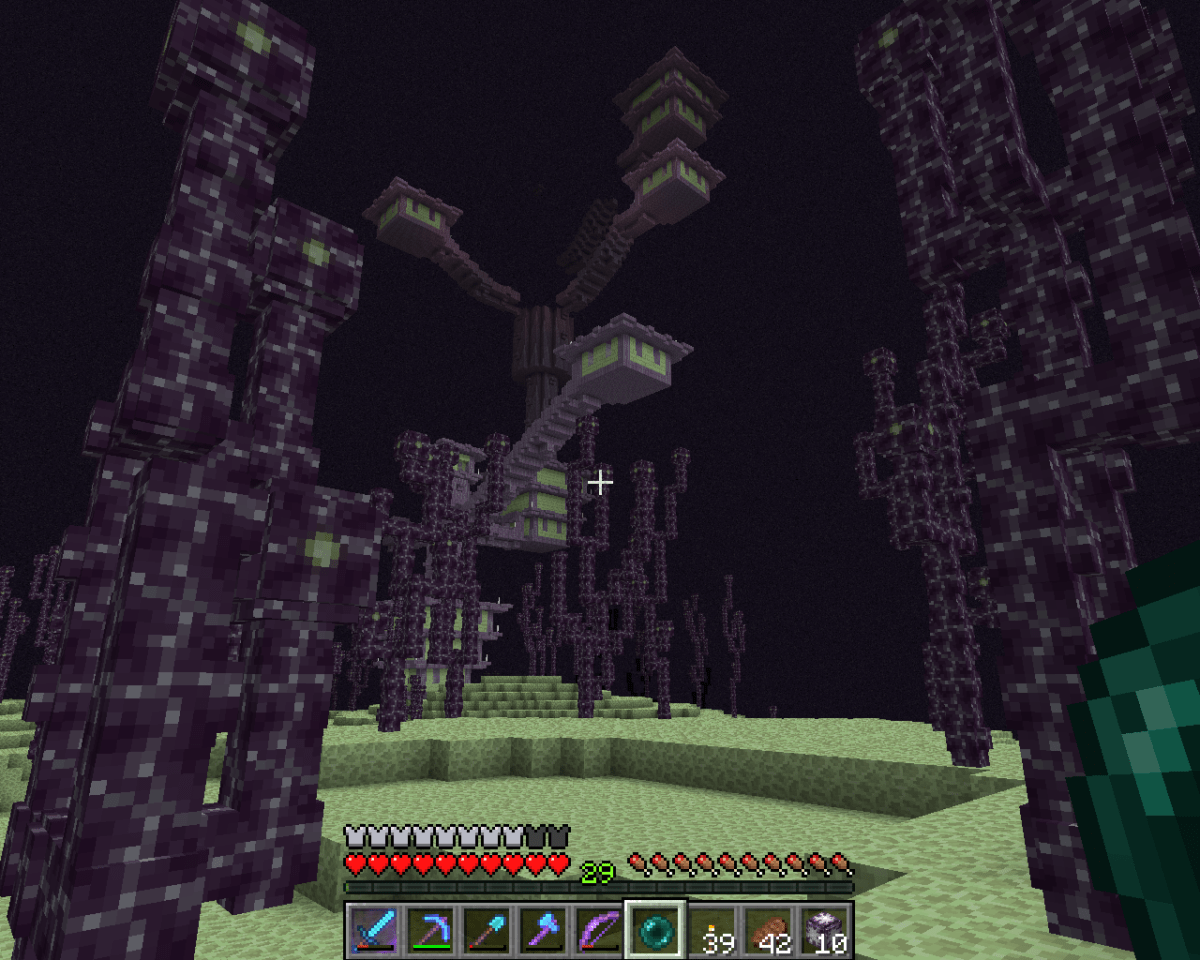
Сложнее всего заставить Minecraft работать с Arch Linux — это настроить Trizen. Теперь, когда у вас есть готовый инструмент, это одна простая команда для установки новой пусковой установки Minecraft. В терминале введите следующую команду.
trizen -S minecraft-launcher
Щелчок
Когда Snapd работает, получить новую пусковую установку Minecraft можно с помощью простой команды моментальной установки.
sudo snap install mc-installer
Flatpak
Благодаря среде выполнения Flatpak и репозиторию Flathub, работающему в Linux, вы сможете быстро установить последнюю версию программы запуска Minecraft с помощью установки flatpak.
flatpak install flathub com.mojang.Minecraft
